
Mark Lucas
0
2817
119
 Vi ville ideelt set gøre det aldrig forlade vores bærbare computere fra vores syne, især offentligt. Og der er bestemt områder som lufthavne og offentlig transit, hvor du aldrig bør betragte det som en mulighed. Men siden jeg blev teknisk forfatter, har jeg fundet, at offentlige områder, især kaffebarer, er gode til at arbejde. Og fordi jeg er i kaffebarer 400% (ja, jeg gjorde matematikken ...) mere end jeg plejede at være, har jeg bemærket behovet for at lejlighedsvis forlade min plads for at gå et sted, hvad enten det er toilettet, tælleren for en påfyldning eller snack, eller endda løbe ud til bilen.
Vi ville ideelt set gøre det aldrig forlade vores bærbare computere fra vores syne, især offentligt. Og der er bestemt områder som lufthavne og offentlig transit, hvor du aldrig bør betragte det som en mulighed. Men siden jeg blev teknisk forfatter, har jeg fundet, at offentlige områder, især kaffebarer, er gode til at arbejde. Og fordi jeg er i kaffebarer 400% (ja, jeg gjorde matematikken ...) mere end jeg plejede at være, har jeg bemærket behovet for at lejlighedsvis forlade min plads for at gå et sted, hvad enten det er toilettet, tælleren for en påfyldning eller snack, eller endda løbe ud til bilen.
Personligt er det lidt vanskeligere for mig, da jeg ofte slæber en masse af ting med mig. Jeg rejser måske lettere med kun en køleplade. Men andre gange bringer jeg mit trådløse tastatur og mus, hovedtelefoner, ekstern harddisk osv. Uanset hvad synes det ofte upraktisk at lægge alt væk og tage det med mig bare for at forlade min plads i 5 minutter. Plus, uden noget, der markerer dit sted, risikerer du at miste det - hvilket er en stor ting, når stikkontakter er lige så værdifulde som det gratis Wi-Fi. Sådan får du gratis Wi-Fi næsten overalt Sådan får du gratis Wi-Fi næsten overalt Offentlige trådløse netværk er bliver mere og mere populært som et middel til at tiltrække folk til en bestemt virksomhed eller service, og dette er bare en af de mange måder, som gratis (eller næsten ... .
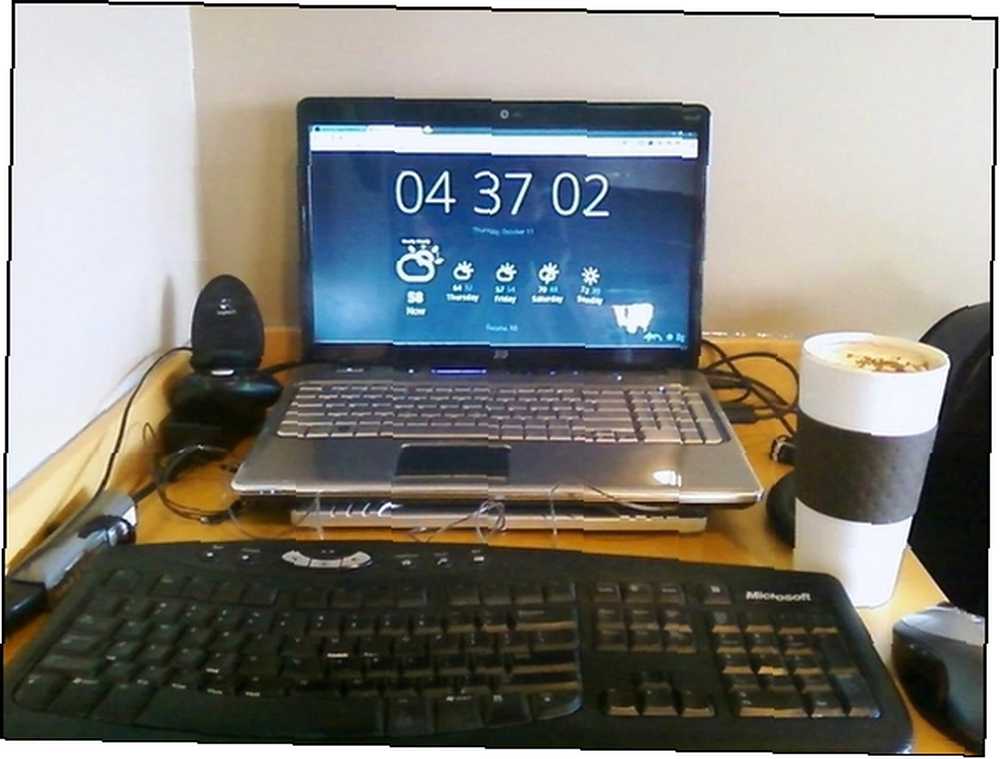
Denne artikel vil dække flere forholdsregler (ikke garantier) at tage for at hjælpe dig med at føle dig mere sikker på, når du er væk fra din bærbare computer. Men disse behøver ikke bare gælde for, når du er på et offentligt sted. Hvad med et sovesal, arbejdskabinet eller andet “for det meste sikkert” placere? Disse alt kan også holde dit udstyr sikkert.
Invester i et bærbart sikkerhedskabel
Ordet “investere” får dette til at lyde som en stor udgift, men lad ikke det afskrække dig. Du kan vælge en god pris for omkring $ 30 på Amazon. Der er selvfølgelig andre modeller, der er på hver side af denne prisklasse. Det er et par muligheder, man skal se på, når man overvejer et sikkerhedskabel - nøgle eller kombination (afbildet nedenfor).

Den ene er ikke nødvendigvis bedre end den anden - det kommer for det meste ned på præference. Efter at have læst en bestemt gennemgang på et sikkerhedskabel med kombinationsindstillingen, blev jeg dog lidt mere skræmmende over kombinationslåse på grund af risikoen for at nulstille nulstillingen af kombinationen og skulle afbryde låsen.
Jeg læste instruktionerne om risikoen for at nulstille kombinationen ved et uheld, og producenten advarede om, at der ikke var noget middel til dette. Jeg bekymrede mig ikke, fordi jeg tænkte, “Kun en dummy ville gøre det, og jeg er ingen dummy.” Gæt hvad? Som nogle andre plakater nulstiller jeg ved et uheld min kombination, mens jeg normalt låser på, og nu skal jeg afbryde den fra min computer.
En kommentar til denne anmeldelse omtalte endda, at dette skete med en Kensington-lås med kombinationsfunktionen, hvilket er ironisk fordi de er firmaet bag denne funktion på bærbare computere, eksterne harddiske, projektorer og anden lignende teknologi.
Så hvor er denne havn, og hvordan ser den ud? Det er en lille slot på begge sider, der sandsynligvis vil være på siden eller bagsiden af din bærbare computer, passende kaldet K-slot, og kan være enten lodret eller vandret - afhængigt af computeren.

Hvis du leder efter det og ikke kan finde noget der ligner billedet ovenfor, har du en ultrabook Hvad er en Ultrabook & kan det lykkes? [Teknologi forklaret] Hvad er en Ultrabook og kan det lykkes? [Teknologi forklaret] Kan du huske, at ordet bærbar computer beskrev stort set alle mobile computere på markedet? Valgene var helt sikkert lettere dengang (fordi der ganske enkelt var mindre valg tilgængeligt), men i dag er der en langt bredere variation, herunder ...? Nogle ultrabooks, såsom MacBook Air, har dog ikke dette. Hvis du er i denne båd, er en lås som MicroSaver K64994AM fra Kensington (på billedet nedenfor) en god løsning. Den passer ind i den almindelige K-slot, men leveres også med en adapter til dem uden K-slot.

Til sidst, som du altid skal gøre, når du handler online, skal du tjekke anmeldelserne, før du køber - de kan give dig et ret godt billede af produktets kvalitet og virksomhedens kundeservice - hvilket er lige så vigtigt, får du mest ud af Din kundeserviceoplevelse? Får du det meste ud af din kundeservicevirksomhed? Har du nogensinde ringet til kundeservice, kun for at afslutte opkaldet frustreret, skuffet og uden opløsning? Eller måske var der en opløsning, men den var ugunstig og bestemt ikke værd at den tid, du har brugt på…. Det er også godt at huske på det ikke alle mærker gøres lige. Siger jeg, at Kensington er the kun brand du skal gå med? Nej, men de er velrenommerede, har fremragende politikker og vil stå bag deres produkter.
Skulle du beslutte at bruge et andet firma, der fremstiller en “Kensington kompatibel” produkt, risikerer du at få et billigere produkt og service. Et perfekt eksempel på dette på trods af flertallet af anstændige brugeranmeldelser var den anmeldelse, der blev nævnt i begyndelsen af dette afsnit.
Med alt dette i tankerne, her er de bedste bærbare pc-sikkerhedskabler til at komme i gang.
Hold ting skjult, men også forbundet
Åbenbart skal du ikke lade en trådløs mus bare sidde ved kanten af et bord - gør så meget af det iøjnefaldende som muligt. Derudover er det faktisk en afskrækkende virkning i sig selv at forlade så meget, der er forbundet med din bærbare computer, især når det kombineres med et sikkerhedskabel. Folk leder efter det hurtige “snuppe-n-grab” ikke den besværlige “krogen-denne-unplug-at-ups-en-snor-fik-fanget-og-bankede-over-en-stol.”
Lås din skærm

Dette er en temmelig grundlæggende, men måske har du ikke det, du kan låse din konto igen efter det første login på din computer. Jeg anbefaler bare at gøre dette gennem tastaturgenveje.
Skærmlåsning i Windows
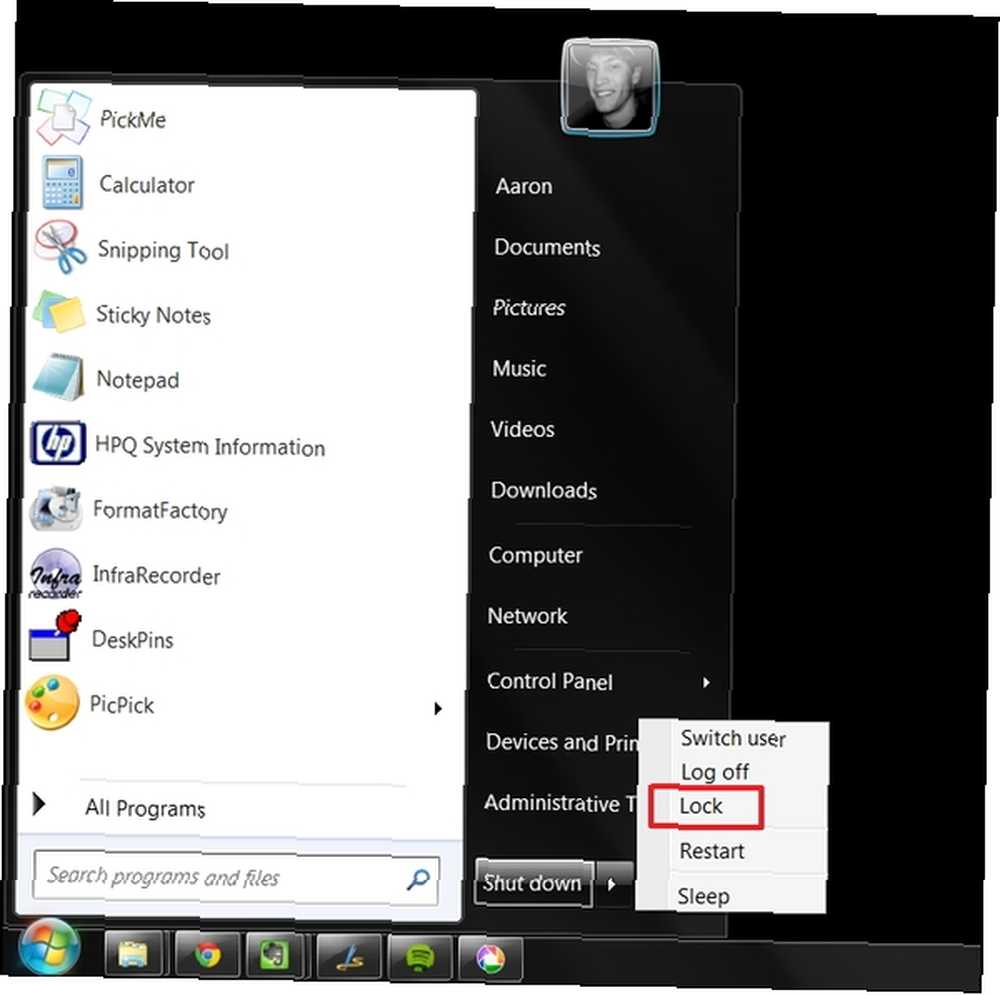
Naturligvis kan du gå til Start-menuen og låse skærmen på den måde. Men hvad der er hurtigere, er at trykke på [Start / Windows + L].
Hvis du vil prøve et alternativ til standard Windows Lock-skærmen, kan den gennemsigtige skrivebordslås, ClearLock, muligvis være en god mulighed ClearLock - En cool gennemsigtig skrivebordslås til Windows ClearLock - En cool gennemsigtig skrivebordslås til Windows .
Skærmlåsning i Mac
Tastaturgenvejen [Control + Shift + Eject] slukker for displayet, men et yderligere trin skal tages for at gøre det muligt for låsen af skærmen, når skærmen er slukket. Åbn dette Softwarepræferencer, klik Sikkerhed og tjek Kræv adgangskode.
Derudover anbefaler vi programmet QuickLock, dækket af Justin, som giver dig mulighed for hurtigt at låse din Mac. I slutningen af denne artikel dækker Justin også, hvordan du låser din Mac lige fra proceslinjen med nøglering i Hjælpeprogrammer.
Skærmlåsning i Linux
For hurtigt at låse din Linux-maskine skal du bruge tastaturgenvejen 10 Nyttige Ubuntu-tastaturgenveje, som du muligvis ikke kender 10 Nyttige Ubuntu-tastaturgenveje, som du muligvis ikke kender [Ctrl + Alt + L].
Opret et sikkert kodeord

Låseskærmen er kun så god som det adgangskode, du har. Tina har skrevet en fremragende artikel for at oprette en god adgangskode, som du ikke vil glemme. Hvordan man opretter en stærk adgangskode, som du ikke vil glemme, hvordan man opretter en stærk adgangskode, som du ikke vil glemme Ved du hvordan man opretter og husker en god adgangskode ? Her er nogle tip og tricks til at opretholde stærke, separate adgangskoder til alle dine online konti. og jeg anbefaler kraftigt at følge hendes retningslinjer. Her er nogle ting, du skal gøre, når du opretter en adgangskode:
- Brug ikke noget rigtigt ord.
- Kombiner store og små bogstaver med tal og specialtegn.
- Brug det første bogstav i hvert ord i en sætning, der betyder noget for dig.
- Træk bogstaver med tal, hvor det er relevant (f.eks. “1” i stedet for “jeg”).
Dette er kun et par af tipene, men de udfylder bestemt ikke stedet for Tinas artikel, så læs det for mere detaljerede oplysninger om, hvordan du opretter fantastiske adgangskoder.
Lær medarbejderne at kende på stedet
En af fordelene ved at blive en almindelig på en kaffebar, bibliotek eller et hvilket som helst offentligt sted er, at du kan opbygge forhold til de mennesker, der arbejder der. De sætter pris på din virksomhed og vil gøre, hvad de kan for at hjælpe dig. Og så længe de ikke er super travle, vil de sandsynligvis bemærke, at du står op og går, eller du kan endda bare bede dem om at holde øje med dine ting, mens du træder væk i et par minutter. En af disse er sandsynligvis nok hvis du har et godt forhold og sidder rimeligt tæt på, hvor de arbejder.
Nogle andre relaterede tip
Ud over at opbygge et forhold til medarbejderne og endda ejeren (e). Der er et par andre ting, du kan gøre:
- Vælg et sted i et relativt åbent område med folk omkring, men ikke stor trafik.
- Spørg en, du mener er ansvarlig, når du har kigget på dem i fem sekunder for at se dine ting.
Ideen med at sidde i et åbent område er, at folk vil bemærke dig og også bemærke, at en, der ikke er dig, forsøger at tage dine ting. Hvis du følger de andre retningslinjer, f.eks. At sætte et kabel på plads, vil de lave en scene. Mens du var i et eller andet bagerste hjørne, hvor ingen andre var, og du forlod dine ting, ville tyven ikke være så let afskrækket, nogle gange endda med et sikkert kabel, hvis det fik nok tid.
Når du beslutter, om du vil spørge nogen, skal du tænke over, hvor du er, hvem personen er, og hvor du bor. Her i Midtvesten (USA) er folk generelt temmelig dejlige, selv i de store byer. Jeg har aldrig været i kysterne, så jeg ved ikke, hvordan folk generelt er der. Der er klart, at der er pæne mennesker over hele denne verden, der føler sig nede? Find nogle tilskyndelser på Internets venligste websteder, der føler sig nede? Find nogle opmuntringer på Internets venligste websteder Det er den tid af året igen! Glæde og lykke overalt. Men måske med alt det, der sker, føler du dig bare ikke. Lyder det som dig? Uanset årstid, vi alle ..., så du skal bare finde nogen, der er villig til at se dit udstyr i et par minutter.
Brug ikke eksplicit opbevaring - forklæd din bærbare computer
Intet siger “Bærbar!” som en bærbar ærme… og måske endda en messenger taske. Rygsække er lidt mere voluminøse og dermed mere indlysende, hvis man tages. Misforstå ikke, bærbare størrelser og tasker er store - jeg bruger en, men når du forlader det på steder som din bil eller ved siden af et bord, så prøv at have dem mindre synlige i placeringen og måske i en anden mindre indlysende taske.
Der er også kreative måder at dekorere din bærbare computer og få den til at skille sig ud. Hvad? Aaron, du lige sagde at lave din bærbare computer mindre indlysende ... Ja - sagen. Men hvis du lader det ligge på et bord, tilsluttet, er det måske en bedre mulighed at skille sig ud. En person, der går forbi og bemærker det springer ud, fordi det er anderledes, vil sandsynligvis også bemærke nogen, ikke dig, der har det samme en. Du kan dekorere det med klistermærker af interesse og valg, brugerdefinerede bagplader fra din bærbare pc's fremstilling eller skind og mærkater, som du kan få på Amazon eller andre steder online.

Brug applikationer, der hjælper med at forhindre tyveri
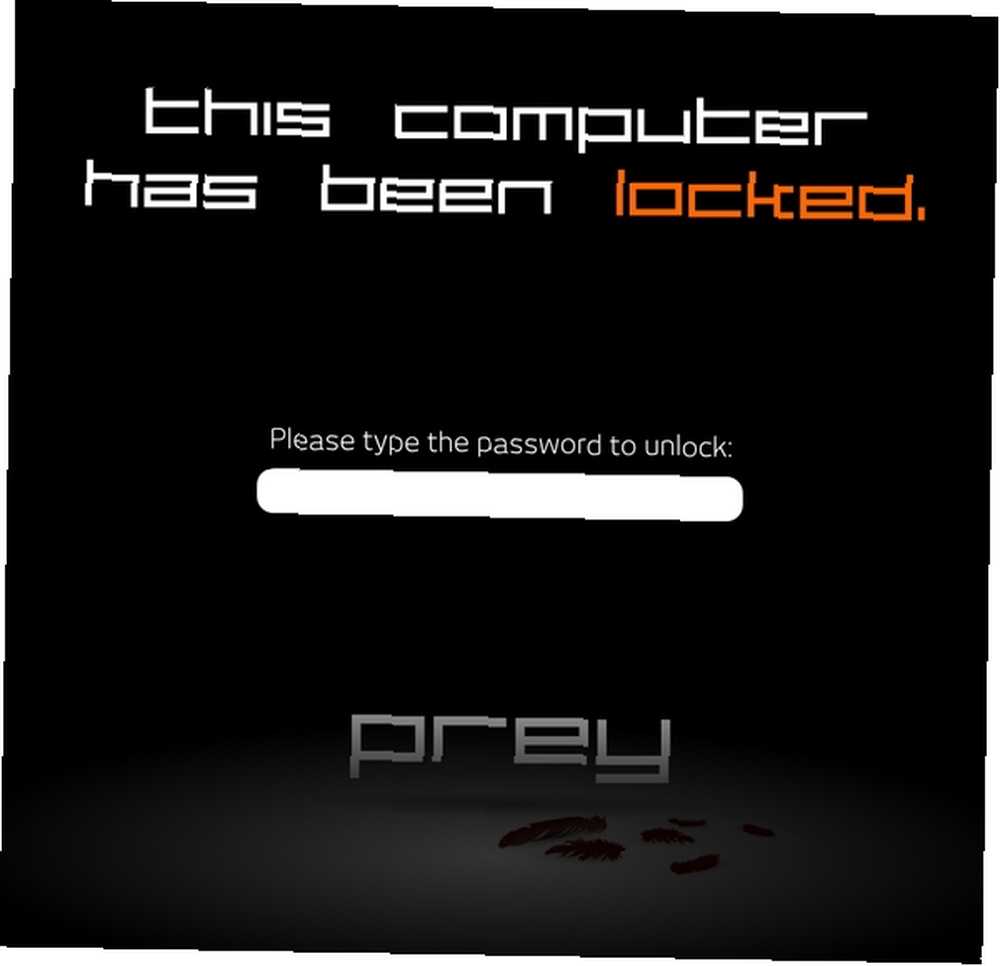
Fra apps, der kan hjælpe dig med at spore gerningsmanden, der tog din bærbare computer til programmer, der omdanner dit webcam til en bevægelsesdetektor, er der værktøjer til din rådighed. En af de sejeste tjenester er Prey, som Justin skrev om på MakeUseOf Track Down and Recover Your Stolen Laptop With Prey Track Down og gendan din stjålne laptop med Prey .
Prey tilbyder nogle virkelig unikke funktioner, herunder:
- Geolocation.
- 30 sekunders alarm.
- Alarmbesked.
- Låse skærm.
- screenshot.
- Webcambillede.
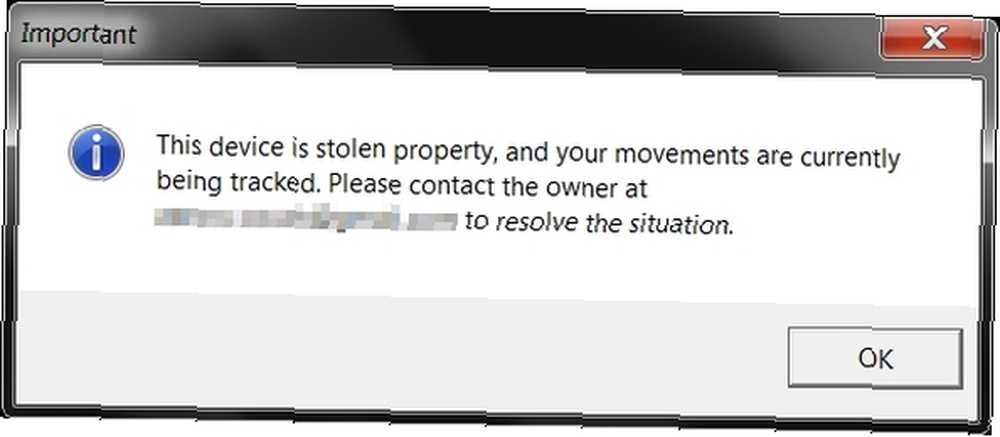
Derudover kan du bruge programmer som iSpy iSpy vender din computer-webcam til overvågningsudstyr [Windows] iSpy vender din computer-webcam til overvågningsudstyr [Windows] eller anden bevægelsesdetekteringssoftware 2 Cool bevægelsessensor Webcam-værktøjer til at knap de indtrængende 2 cool bevægelsessensor Webcamværktøjer til at klikke på disse indtrængende for at give dig mulighed for at se, hvem der tog din bærbare computer.
Hvordan får du dog denne video, hvis den var på din computer, som nu er væk? Når du opsætter bevægelsesdetekteringssoftware, som undertiden endda er en funktion i forskellige versioner af standardwebcam-softwaren, skal du finde hvor disse videoer gemmes. Brug derefter et program som SugarSync SugarSync: Den mest godt afrundede gratis filsikkerhedskopiering og synkroniseringstjeneste SugarSync: Den mest godt afrundede gratis filsikkerhedskopiering og synkroniseringsservice File backup er ikke en ny samtale eller emne på nogen måde. Hvis du søger på Google efter “fil backup” vil du sandsynligvis blive overvældet af tjenester og artikler om emnet. Det er en enorm ... at automatisk synkronisere disse filer til skyen når som helst en ny fil registreres. Hvis du bruger en anden tjeneste end SugarSync, der ikke har mulighed for at synkronisere nogen mappe på din computer (f.eks. Dropbox, Google Drive), skal du bruge programmet Duplicati Backup Your Files to Box, Google Drive, SkyDrive og mere med Duplicati [Cross Platform] Sikkerhedskopiér dine filer til boks, Google Drive, SkyDrive og mere med Duplicati [Cross Platform] Så du har din Box, Google Drive eller SkyDrive-konto, men hvordan tilføjer du automatisk filer til dem? De er ganske nyttige til manuelt at tilføje filer til, men hvad nu hvis du ville bruge ... .
Der er alle slags oplysninger om dette emne på MakeUseOf. Her er nogle flere nyttige links:
- Brug dit webkamera til hjemmeovervågning med disse værktøjer Brug dit webcam til hjemmeovervågning med disse værktøjer Brug dit webcam til hjemmeovervågning med disse værktøjer At have dit eget hjemmovervågningssystem kan være en kraftig afskrækkende virkning for indtrængende, snuppe værelseskammerater eller frustrerende -workers. Her er 6 gode muligheder for webcam-baserede overvågningsprodukter, du kan bruge i dag!
- Sådan konfigureres en tyverialarm på din Mac-bærbare computer
- Sådan finder du den fyr, der stjal din telefon, tablet eller laptop Identificer den fyr, der stjal din telefon, tablet eller bærbar computer Identificerer den fyr, der stjal din telefon, tablet eller laptop Efter at have brugt hundreder af dollars på smartphones, tablets, laptops og desktops, vi alle prøver at være opmærksomme, når det kommer til tyve. I de fleste tilfælde kan du gå ned ad gaden uden problemer; mest…
- 5 ting, du kan gøre for potentielt at hente din stjålne bærbare computer 5 ting, du kan gøre for potentielt at hente din stjålne bærbare computer 5 ting, du kan gøre for potentielt at få din stjålne bærbare computer-tyveri tegner sig for millioner af dollars tab om året i USA alene. Disse tal inkluderer ikke kun den fysiske værdi af enheden, men også de tilknyttede omkostninger, når virksomhedsoplysninger og ...
- Sådan forberedes din bærbare computer til et tilfælde af tyveri Sådan forberedes din bærbare computer til et tilfælde af tyveri Sådan forberedes din bærbare computer til et tilfælde af tyveri Den store risiko, der følger med alle bærbare enheder, er tyveri. Ikke kun risikerer du at miste et dyrt stykke hardware, en stjålet bærbar computer indeholder også private og potentielt fortrolige data, f.eks. Fotos, ...
Opret en fortegnelse over alt dit tilbehør
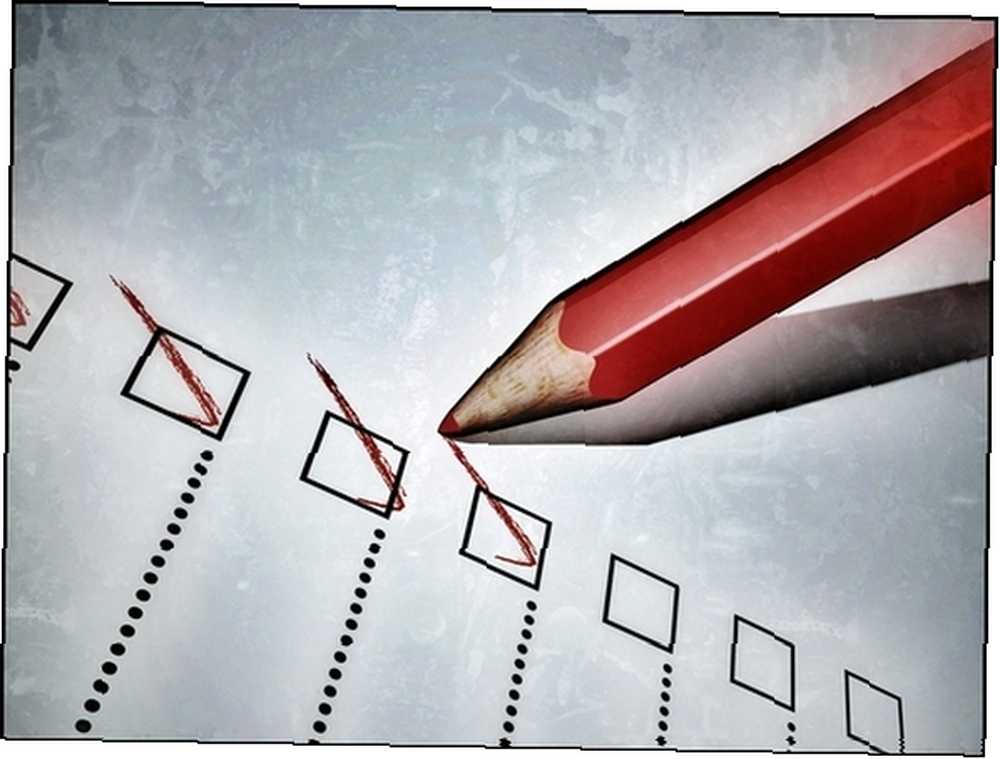
Hvis du har brug for at forlade din bærbare computer kort, er det sandsynligvis fordi det ikke bare er så simpelt som at hente den og tage den med dig. Du har muligvis en harddisk, trådløs mus, køleplade og alt andet tilsluttet den. Så det er ikke en dårlig idé at have en oversigt over alt, hvad du har, og kontrollere det, før du rejser, og når du kommer tilbage. Tjenester som Evernote, et tekstdokument i Dropbox eller et dokument i Google Drev fungerer godt til dette.
Tag ikke risikoen - Forsikre den

I modsætning til hvad man tror, er laptopforsikring sandsynligvis en af de smarteste ting, du kan gøre. Dog jeg gør ikke anbefaler at gå med den store kasse butik eller fremstille garantier - det er en rip off. Der er to virksomheder, som jeg personligt anbefaler - Safeware og SquareTrade. Jeg tror, at disse kun er tilgængelige i USA, så hvis du bor et andet sted, skal du tjekke på Internettet for velrenommerede og overkommelige forsikringsselskaber. Et andet firma, som vi har dækket lidt på MakeUseOf i artiklen Skulle du overveje at købe forsikring til alle dine gadgets? er ProtectYourBubble, som jeg ikke har haft nogen personlig erfaring med.
Jeg har arbejdet med Safeware, og de er gode. SquareTrade har dog nogle af de bedste priser uden et fald i værdien. Disse priser er endnu bedre, hvis de købes via Amazon. Nogle føler, at det er spild af penge, og at du lige så godt kan placere pengene mod en ny. Men jeg er anderledes med det. $ 150 er bedre end at bruge $ 700, nej? Hvis der sker en ulykke, og du ikke har dækning ved et uheld, er du ude af held.
Konklusion
Kan disse garanti at beskytte din bærbare computer mod tyveri? Nej. Men når du sammensætter flere af disse, mindskes dine chancer for at blive offer for tyveri enormt (intet videnskabeligt bevis, bare logisk antagelse).
Forlader du nogensinde din bærbare computer offentligt? I bekræftende fald, hvilke strategier bruger du for at forhindre tyveri? Bruger du noget af dit eget, der ikke var dækket her?
Billedkreditter: Kensington Ultrabook Lock via Amazon, Kombination Laptop Lock via Shutterstock, Laptop Screen Lock via Shutterstock, Professional Laptop Sticker Skin via Shutterstock, Notebook Livredder via Shutterstock, Pencil Checklist via Shutterstock, Password via Shutterstock











